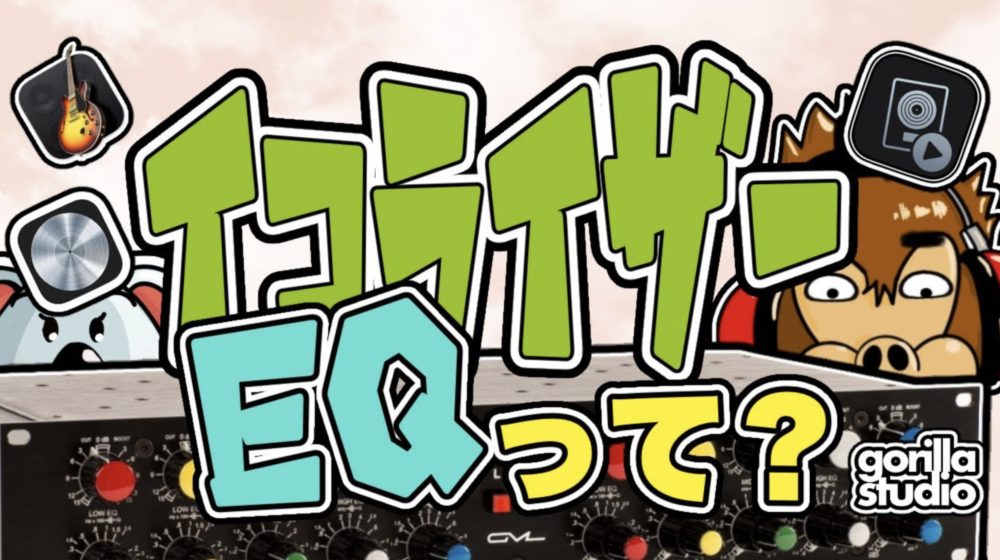GarageBand
GarageBandの使い方

はじめにGarageBandは、設備の整った無料の初心者でも使える音楽制作DAWソフトです。
DAWとは『Digital Audio Workstation』の略で、パソコンなどで音楽制作を行うためのアプリケーションとなります。
今の時代、誰でも簡単にプロ並みの音源やオケ(歌が入っていないバックミュージック)が、どこにいても、どこからでも作ることができる時代になりました。
ひと昔まえなら、誰も想像していなかったことでしょう。
スマートフォンが登場してからというもの、片手で音楽を作ることも、その作った音楽をインターネットにアップすることもできるようになり、大変素晴らしいことが手元ですぐに行えるの様にもなりました。
楽器を弾くことができなくてもタップしたり、音をドラッグ&ドロップすることで、プロ並みのサウンドを手軽に制作できます。
曲を作るということが可能になったことで、将来自分の楽曲が作れ、思い出が作れ、名曲が作れるよになりました。
これから紹介するGarageBandの使い方を覚えると、もう一足ふみこんだ使い方ができるようになります。知っていることは飛ばして読んでもいいでしょう。
わからないことだけ調べて使うのでもいいでしょう。
少しでも、少しずつでもGarageBandをさわって、未来に残せる音楽を作っていきましょう。
自分の曲は、一生の宝物となることでしょう。
GarageBandを選ぶ理由
音楽制作をするときに、なぜGarageBandから始めるのが良いのかをお話します。
デジタルで音楽制作をするときには、なるべくコストをかけずに始めることが重要になってきます。
コストとは、ものを生産するのにかかる費用や原価のことで、お金面でもそうですが、時間のコストも節約する必要があります。
GarageBandは、初心者でも簡単に始めることができ、難しい音楽理論がなくても曲を作ることができます。
ここが大変重要になってくるのです。誰もが、簡単に、曲を作ることができる。これが一番大切な要素になります。
なので、Macを使っている方は絶対にGarageBandから始めるのが良いでしょう。他のDTMはコストがかかりすぎますし、生産性が非常に悪くなるからです。
iPhoneの普及で、GarageBandは身近なアプリになってきています。誰もが自分の音楽を作る時代になり、興味が湧いてくる。
GarageBandと一緒に成長でき、音楽生活を送れることが、GarageBandを選んでいる理由かもしれません。

序章 知っておこう
DTMの基本を覚える
GarageBandで音楽を始める方にとっては基礎を学べる講義となっています。
GarageBandで音楽作成は手軽にはじめられます。
ただ、音楽用語には似た言葉や横文字が多く、混乱の原因になってしまいます。
はじめに、GarageBand入門ということで、音楽作成用語やGarageBandを始めるときに必要になってくる機材などを紹介していきます。
音の不思議!なぜ音は聞こえる?
音の不思議発見です。
音はどこから発生して、どのようなものなのかを解説していきます。
音の不思議は奥が深く、この動画では簡単にまとめていますが、突き詰めたら一生かけても解決しないくらい研究が必要になります。
あまり深く考えすぎずに、音楽を楽しんでくださいね。
GarageBandでできること
GarageBandでできることを簡潔にまとめています。
GarageBandを購入しようか迷っている方や、iPhoneやiPadでは使ったことがあるけど、Mac版はどうなのか知りたい方は必見となっています。
楽しく音楽生活をし、人生を楽しんでみてはいかがでしょうか?
GarageBand推奨スペック
GarageBandを購入しようか検討している方や、もうすでに使っている方は、GarageBandをサクサク動かしたいと思うものです。
今回は、重くなってきたパソコンを見直し、推奨するスペックを確認することで、GarageBandを軽く動かす方法を解説します。
注意事項などもありますので、ちょっと重たくなってきた方は確認してみてください。
Logic ProとGarageBandの違い
Logic ProとGarageBandの違いを解説していきます。
GarageBandから上位版のLogic Proに移行しようか迷っている方や、まだ購入していない人で、どちらを購入したらいいのかわからない方は、2つのソフトを見比べてみましょう。
GarageBand環境設定
GarageBand音が出ないときの対処法
音が出ない時の対処法です。
GarageBandを触っていると、ふと音が出なくなる時があります。
そんなときに、まず思ってしまうのは、GarageBandが壊れた!ということです。
しかし、安心してください。
結構な確率で設定方法が間違っているからです。
あらゆる対処法を解説していますので、音が出ない!という方は試してみてはいかがでしょうか。
第1章 画面の構成

1.画面の構成(コントロールパネル)
GarageBandでの画面構成です。
GarageBandは5つの領域で構成されていますが、この動画ではコントロールパネルを確認していきます。
初めてGarageBandを触る方も、暇なときに見たい中級者や上級者も確認してみてくださいね。
その他の領域
GarageBandその他の領域です。
GarageBandには、5つのセクションがあります。
1.コントロールパネル
2.ブラウザ領域
3.トラック領域
4.スマートコントロール
5.ループブラウザ
です。
今回は、2.ブラウザ領域、3.トラック領域、4スマートコントロールを見ていきます。
システムの構築
GarageBandで必要な機材やシステムの設定などを確認していきます。
システムを構築することで、自分が録音したい環境や機材を問題なく使うことができるでしょう。
難しい設定は抜きにして、 一緒に確認してみましょう。
オーディオインターフェイスの使い方
オーディオインターフェイスの使い方(GarageBandの設定のやり方)になります。
GarageBandでオーディオインターフェイスから音を入れたり、Macからの音をオーディオインターフェイスに出力することができます。
オーディオインターフェイスの選び方
オーディオインターフェイスの選び方5つのポイントとなります。
オーディオインターフェイスを購入しようか迷っている人は、今回紹介する5つのポイントを、まずは確認しましょう。
第2章 基本操作を習得する

新規プロジェクトの作り方
プロジェクトとは音楽データや情報、音源などを詰め込んだファイルになります。
新規プロジェクトを作成し、初心者にありがちな間違いをしないように注意しましょう。
オーディオファイルやMIDIファイルの読み込み方法
ビットレートとは
GarageBandのサンプルレートとは
オーディオの形式を知ろう
オーディオの形式(拡張子)はさまざまな種類があり、あまり気にしないところでもあります。
しかし、形式を覚えていることで、音楽データを扱うときに大変役に立ちます。
今回の動画で、オーディオ形式を覚え、楽曲制作をスムーズに行えるようにしましょう。
バックアップを取ろう
バックアップの重要性についてお話しします。
ガレージバンドを使っていて、必ずと言って良いほどやってしまうのが、データの破損です。
バックアップがいかに重要かを考えて、毎回バックアップをとるように癖つけましょう。
テンポを使いこなそう
テンポを設定することで、同じ楽曲でも全然違った音楽になります。
早い曲をテンポを下げてカバーしたり、逆にテンポの遅い曲を、早いテンポでカバーすることで、原曲とは少し違った楽曲を作成することができるので、楽しく音楽制作ができることでしょう。
テンポを制して、世界を制しましょう!!
エディタボタンの使い方
GarageBandを編集するときに、必ずと言っていいほど使う機能の一つにエディタボタンがあります。
覚える機能が多いのですが、使っていくうちに覚えてきますので、最初のうちは動画を確認しながら触ってみてください。
リージョンの編集
スマートコントロールを使う
今回のテーマはスマートコントロールです。
スマートコントロールは大変便利なコントロールで、音を加工するのにはもってこいの機能となります。
使っていない人は、どんどん使って作業効率を上げていってください。
それではみていきましょう。
オートメーションの使い方
本日のテーマは、『GarageBandオートメーションの使い方』です。
音楽制作において、曲に魅力と表現力を与える重要な要素の一つと言えます。
GarageBandのオートメーション機能を使うことで、楽器のボリュームやエフェクトの設定、パンニングなど、さまざまな要素を自在にコントロールできます。
この動画では、初心者から上級者まで、使い方の基本から高度なテクニックまで、わかりやすく解説しています。
あなたの曲に生命を吹き込むためのヒントが満載です。
ぜひ、GarageBandオートメーションの力を体験してみてください。それでは動画で確認していきましょう。
フェードイン、アウトなどの設定方法
はじめに、音楽制作における鍵となる要素の一つがフェードです。
曲の始まりや終わりに繊細なトランジションを加え、聴衆を魅了することができます。
今回は、GarageBandを使ってフェードを効果的に活用する方法をご紹介します。
音楽制作のプロフェッショナルでも、初心者でも、GarageBandのフェード機能を使いこなすことで、作品に独自の魅力を加えることができるでしょう。
そのためには、適切なフェードの長さや形式、効果を選ぶことが重要です。
本日のテーマは、「GarageBandフェードの使い方」となります。さあ、一緒に手順を追いながら、GarageBandでフェードを使いこなす方法を探っていきましょう。
それでは動画で確認していきましょう。
第3章 楽器の録音をしてみよう

外部キーボードを使用する
MIDI録音のやり方
ドラムMIDIの打ち込みテクニック6選
ベースMIDIの打ち込みテクニック4選
ピアノMIDIの打ち込みテクニック2選
ミュージックタイピングの使い方
あなたは音楽制作に興味を持っていますか?
GarageBandを使ってクリエイティブな音楽を作成したいと思いませんか?
そんなあなたにお届けする今日のテーマは、「GarageBandミュージックタイピングの使い方」です。
キーボードを使ってリズムを打ち込むだけで、あなたのアイデアが音楽に変わる瞬間を体験できます。
さぁ、一緒にGarageBandの魔法に触れ、創造力を解き放ちましょう!
それでは動画で確認していきましょう。
ギターやベースを録音しよう
ベースの音作りレシピ
本日のテーマは、音楽制作における重要な要素であるベースの音作りです。
ベースは曲の土台となり、グルーヴを作り出す力強い存在です。
しかし、どのようにベースの音を作り出せば良いのか悩んでしまうこともあるでしょう。
そこで、この動画では、ベースの音作りにおける効果的なテクニックや使用するエフェクトなど、実践的なアドバイスをお届けします。
さあ、一緒にベースの音作りについて学んでみましょう。それでは動画で確認していきましょう。
クオンタイズ の使い方
タイムクオンタイズです。
演奏をしていて、リズムがずれたり走ったりした場合に、もう一度取り直しとなってしまいます。
時間がない時や、もう一度録音ができない時などに、このクオンタイズを使って演奏を小節に合わせることができるようになります。
その他、ちょっとしたテクニックなども解説していますので、ぜひご覧ください。
アレンジメントマーカーを使ってみる
アレンジメントマーカーを使うことで、作業の効率化を図り、編集がスムーズにいくでしょう。
この動画では、アレンジメントマーカーの使い方やちょっと変わったテクニックを紹介しています。
それでは、ガレージバンドの世界へ。
コンピングをする
GarageBandで簡単に録音する方法
第4章 Apple Loopsで簡単作曲

Apple Loops使い方
ベース音源
ソフトウェアトラックには、さまざまな音源が用意されています。
無料で使えるので、ベースの音色に困った場合には、一度使ってみるのもいいかもしれませんね。
キーボード音源
GarageBandで使えるキーボード音源を紹介いたします。
無料で最初から入っているGarageBandのキーボード・ピアノ音源になります。
結構使える音や、鳥フンみたいな音までさまざまな音源があります。
自身の楽曲に取り入れてみても面白いかもしれませんね。
キーボード音源2
キーボード音源第2弾。
さまざまなキーボード音源を使って、自分が求めている音を探してみてくださいね。
キーボード音源3
キーボード音源のパート3です。
キーボード音源は、かなりの数があり、どれを使ったら良いのかわからないのが現状です。
しかし、音源の音色を把握することで、引き出しを増やして、自身の楽曲に取り入れることも可能でしょう。
それでは、音源の種類を見ていきましょう。
ギター音源
音源シリーズ、ギター音源になります。
ガレージバンドには最初からギターの音源が付属しています。
ギターをMIDIで鳴らすと、リアル感があまりないため、楽器としては一番難表現が難しいですが、今回の音源を聴いて自分の楽曲でも取り入れてみましょう。
それでは、本日の講義スタートです。
マレット音源
ガレージバンドに初めから入っている音源のマレットをみていきます。
マレット音源は、ヴィブラフォンやマリンバなどの木琴、鉄筋音源が含まれています。
音を確認して、自分の楽曲に取り入れてみてください。 それでは音源を確認していきましょう。
リラクゼーション音楽が体に与える効果
第5章 Drummerを使いこなそう

Drummer機能の使い方
第6章 ミックスとマスタリング

適切な入力レベルで録音する
ヴォーカルの処理について
ボーカルがなじまない時の対象ほう7選
GarageBandで楽曲を作成しているときに、どうしてもヴォーカルが馴染まないというお悩みを解決していきます。
あることを3つだけ注意することで、楽曲に馴染むヴォーカルを録音することができるでしょう。
本編を確認して、自身の楽曲にも取り入れてみてくださいね。
ドラムスネアの周波数
ドラムキックの周波数
ドラムタムの周波数
パンニングを調整する
ミックスとマスタリングをしよう
GarageBandで簡単にミックスする方法を解説しています。
ミックスのやり方は人それぞれになりますが、一つの方法として見てください。
それでは、やっていきましょう。
曲の書き出し方
ガレージバンドで曲を作ったときに、今度は曲を書き出してみんなに聞いてもらう時がきました。
でも、どうやって書き出したらいいのか?そんな時はこの動画を見て書き出しかたを覚えましょう。
曲を共有する
曲の書き出し方(その他の方法)
簡単に曲を作る方法
音楽ジャンルに合った曲の作り方
ギガファイル便でデータを転送する
バンドのメンバーとも曲を共有することができ、音質も劣化させないギガファイル便の使い方になります。
音質が悪いデータを共有してしまっては、せっかく作った曲が台無しになります。
この動画を確認して、正しくデータをやり取りすることで、音楽生活が一気に変わることでしょう。
第7章 スコアエディタの使い方

スコアエディタを使う
第8章 プラグインエフェクトの原理を知ろう

プラグインとは?導入するメリットは?
イコライザーの知識
EQの歴史や名機の数々を紹介しています。
EQを触る前に、この動画を確認して、EQに強くなりましょう。
それでは、見ていきましょう。
コンプレッサーの知識
リバーブの知識
ディレイの知識
フィルタとは
第9章 GarageBand既存プラグイン

ここからはGarageBandに付属しているプラグイン・エフェクトの数々を紹介していきます。たくさんのエフェクトが含まれているので、使い方を覚えて楽曲を自分好みの音にしていきましょう。
GarageBandプラグインエフェクトの種類一覧
エフェクトの共通パラメーター
GarageBand Amp Designer
Amp Designer(アンプデザイナー)
Bass Amp Designer(ベースアンプデザイナー)
Pedalboard(ペダルボード)ディストーション編
Pedalboard(ペダルボード)ピッチ・ディレイ編
pedalboard(ペダルボード)モジュレーション編
Pedalboard(ペダルボード)フィルタ・コンプ・ユーティリティ編
Delay(ディレイ)
GarageBandで初めからついているプラグインエフェクトのディレイデザイナーを解説いたします。
このエフェクトの使い方や注意点などを解説しているので、自分の曲で使う前に確認してみてくださいね。
Delay Designer(ディレイデザイナー)
このディレイデザイナーは至ってシンプルなディレイエフェクトとなります。
フィードバックを音量で操作するのみのエフェクトとなります。
フィードバックとは、原音の音を繰り返し再生させることをいいます。
後でも述べますが、このフィードバックは大変危険な存在となっています。
気をつけて使わないと、スピーカーや自分の耳を壊してしまう可能性があるからです。
ディレイデザイナーは、フィードバックを音量で操作し、繰り返しを制御していきます。
Echo(エコー)
Sample Delay(サンプルディレイ)
Stereo Delay(ステレオ・ディレイ)
Tape Delay(タップ・ディレイ)
Distortion(ディストーション)
Bitcrusher(ビットクラッシャー)
ビットクラッシャーは音質を劣化させて音を粗くさせ、特殊な効果を楽曲に付け加えることができます。
変わった使い方や注意点など、ビットクラッシャーを使ったことがない方でも使えるように解説しています。
それではみていきましょう。
Clip Distortion(クリップ・ディストーション)
Distortion(ディストーション)
DistortionⅡ(ディストーション2)
Overdrive(オーバードライブ)
Phase Distortion(フェーズ・ディストーション)
Dynamics(ダイナミクス)
Compressorについて
Compressor(コンプレッサー)
DeEss(ディエッサー)
Enveloper(エンベローパー)
Limiter(リミッター)
リミッターエフェクトの使い方になります。
リミッターは、ミックスやマスタリングでは必ず必要になるエフェクトになります。
使い方を覚えて自分の曲に活かしてください。
Multipressor(マルチプレッサー)
Noise Gate(ノイズゲート)
新たな音楽制作の世界へ踏み込む準備はできていますか?
今回のGarageBandエフェクトシリーズは、その扉を開ける鍵となるでしょう。
興味津々のテーマは『ノイズゲート』。
音楽における不要なノイズや不自然なサウンドを一掃し、クリアなサウンドを追求するための秘密兵器です。
本日はその効果的な使い方や驚くべき機能についてご紹介します。
一歩踏み出して、ノイズの壁を打ち破りましょう!それでは動画で確認していきましょう。
EQ(イコライザー)
GarageBandのEQ(イコライザー)エフェクトは、音楽制作やオーディオ編集において異なる周波数の音を調整するためのツールです。
GarageBandにはいくつかのEQオプションがあり、異なる目的に使用できます。
ここからはGarageBandのEQエフェクトの基本的な使い方について詳しく説明します。
Channel EQ(チャンネルイコライザー)
ガレージバンドに初めから付いているチャンネルイコライザになります。
このチャンネルイコライザは、素直なかかり方をするので、イコライザプラグインを持っていない方は、チャンネルイコライザで十分対応可能になります。
それでは、本日のチュートリアルにいきましょう。
Single Band EQ(シングルバンドイコライザー)
シングルバンドイコライザについて解説しています。
使い方は、イコライザの原理を知っていなければ難しいかもしれませんが、使っていくうちに、だんだんと使えるようになるでしょう。
諦めずに、使い続けてみてください。それでは、チュートリアルスタートです。
GarageBand Filter
Auto Filter(オートフィルター)
『GarageBandエフェクトAuto Filter【オートフィルタ】』をご存知ですか?
音楽制作において必須のエフェクトのひとつで、驚くほどの表現力を持っています。
このエフェクトを使えば、まるで音が自動的にフィルタを通り抜けるような効果が得られます。
本日のテーマは、そんなAuto Filterの使い方を徹底解説!あなたの音楽に新たな息吹を吹き込むこと間違いなしです。
どんな効果が得られるのか、どのように設定するのか、詳しくご紹介します。
それでは動画で確認していきましょう!
Filterbank(フィルターバンク)
Fuzz-Wah(ファズ・ワウ)
Spectral Gate(スペクトル・ゲート)
GarageBandに初めからついているエフェクトの一つ、スペクトルゲートになります。
周波数を2つに分解し、その上下の周波数にフィルターをかけることのできる、とても変わったエフェクトになります。
その使い方を覚えて、自身の楽曲にも使ってみてくださいね。
Imaging
Direction Mixer
Stereo Spread(ステレオ・スプレッド)
Modulation(モジュレーション)
Chorus(コーラス)
Ensemble(アンサンブル)
Flanger(フランジャー)
Microphaser(マイクロフェーザー)
Modulation Delay(モジュレーション・ディレイ)
Phaser(フェーザー)
Ringshifter(リング・シフター)
Rotor cabinet(ローター・キャビネット)
Scanner Vibrato(スキャナー・ビブラート)
Spreader(スプレッダー)
Tremolo(トレモロ)
Pitch(ピッチ)
Pitch Shifter(ピッチシフター)
Vocal Transformer(ヴォーカル・トランスフォーマー)
GarageBand Reverb
EnVerb(エンバーブ)
GarageBandのエフェクトの一つ、エンバーブを解説いたします。
エンバーブの一番の特徴は、エンベロープ機能がついたリバーブプラグインになります。
どういった使い方ができるのか?また、エンベロープの詳しい仕組みの解説をしています。
みなさんもエンバーブを使いこなし、楽曲にリバーブを追加してみましょう。
それでは、エフェクトを確認していきましょう。
Platinumverb(プラチナバーブ)
SilverVerb(シルバーバーブ)
Space Designer(スペース・デザイナー)
Specialized
Exciter
SubBass(サブベース)
サブベースについて解説します。
サブベースは足りない低音の強化ができるプラグインで、重低音が欲しい場合にしようします。
ベースなどの重低音楽器につかうのが一般的ですが、ここでは変わった使い方も解説しているので、よかったら見てください。
Utility(ユーティリティ)
Gain(ゲイン)
ゲインエフェクトは、シンプルながらに適切につかうことができれば、大変便利なエフェクトとなっています。
音量が小さいと感じたときには、ぜひこのエフェクトを使ってみてください。フェーダーで音量を調整するよりも、クリエイティブに作業ができることでしょう。
それでは、一緒に見ていきましょう。
プラグインの使い方応用編

ダブルトラックの作り方
ラジオボイスの作り方
第10章 レッスンを開始する
GarageBandでレッスンを開始する
「音楽の才能を開花させるチャンス到来!GarageBandでレッスンを開始する」
本日のテーマは、あなたの内なる音楽家を目覚めさせる、驚くべき音楽制作アプリ「GarageBand」です。
あなたもきっと、曲を作ったり演奏したりする魅力的な世界に引き込まれることでしょう。
この素晴らしいツールを使いこなすための秘訣を一緒に学びましょう。
楽しい音楽の旅が待っています。
それでは動画で確認していきましょう!
Guitar Lesson1 ギターの概要(Eコード)
GarageBandには、自身の演奏を補助してくれる機能があり、楽器初心者や上級者までもが最初からレッスンを受けられるようになっています。
これにより、初心者は学校や音楽スクールに行かなくてもギターやピアノについて学ぶことができ、上級者は初心に戻って自身の演奏を再確認することができます。
さあ、今回はギターレッスンの1回目ということで、早速ギターに触れていきましょう。
Guitar Lesson2(GコードとCコード)
今回のテーマはGarageBandでギターのレッスンを受ける動画第2回目となります。
今回は、ギターオープンコードのGコードとCコードを学んでいきます。
これらのコードは、ギターを始めたばかりの人には最初に押さえるコードEコードと並んで覚えなければならないコードとなります。
それでは、一緒に学んでいきましょう。
Guitar Lesson3(AコードとDコード)
今回のテーマは、前回ひきつづきのGarageBandで習うギターレッスンになります。
ギターを始めたばかりの人が、最初に習うコードAコードとDコードとなります。
ここまで学習を進めると簡単な曲は弾けるようになっていることでしょう。
それでは本編をお楽しみください。
Guitar Lesson4(マイナーコード)
今回のテーマはGarageBandで無料のレッスンを受けるパート4になります。
ガレージバンドには初心者でも楽器を練習できるように、さまざまなレッスンが無料で付属しています。
このレッスンを学んで、楽器練習をやってみてはいかがでしょうか?
それでは、レッスン4のマイナーコードを学習していきましょう。
Guitar Lesson5(タブ譜と単音メロディー)
今回のテーマはGarageBandでギターのレッスンを受けられるパート5となります。
ギターを初学から始めるにはタブ譜を読むことで、ギターの楽器演奏がスムーズに練習できます。
今回のレッスンでタブ譜を読み、単音練習などしてみてはいかがでしょうか。
それでは、レッスンスタートです。

Guitar Lesson6(パワーコード)
今回のテーマは、ロックやパンクでよく使うギターバッキングの一つ『パワーコード』を習っていきます。
このバッキングは本当によく使う演奏方法なので、必ず習得しましょう。
Guitar Lesson7(メジャーバレーコード)
レッスン7では、メジャーバレーコードを学習します。
バレーコードとは、一つの指で複数の弦を押さえる演奏方法で、これができないとコードを上手く弾くことができません。
なので、しっかりと学習しましょう。

Guitar Lesson8(マイナーバレーコード)
乞うご期待。

Guitar Lesson9(ブルースリード)
乞うご期待。

第11章 ショートカットキー
ショートカットキーを使うことで、編集作業を快適に行うことができます。ショートカットのキー一覧を見ていきましょう。
ショートカットキー一覧
はじめに、音楽制作をする上で欠かせないソフトウェアの一つ、GarageBandには数々の便利なショートカットが存在します。
本日のテーマは、『GarageBandショートカット便利な使い方10選』です。
これらのショートカットを上手に活用することで、よりスムーズな作業が可能となります。
たとえば、曲の編集やトラックの追加、エフェクトの適用など、一瞬で行うことができるショートカットがあります。
また、作業効率を高めるためのショートカットも存在します。さらに、GarageBandの機能を最大限に引き出すためのショートカットも見逃せません。
これらのショートカットを覚えておくことで、よりクリエイティブな音楽制作が可能となるでしょう。
それでは動画で確認していきましょう。
第2弾ガレージバンドで使うことができるショートカットキーを解説していきます。
作業の効率を上げていこうと思うと、どうしてもショートカットキーをマスターしなくてはいけません。
このショートカットキー第2弾では、日頃から使うエディタ関係のショートカットを解説しています。
ぜひ、確認してもらい、作業の効率を上げて行ってください。
第12章 Logic Remoteを使おう
Logic remoteで、できること
コントロールバーの使い方
ロジックリモートを使って GarageBandを操作し、コントロールバーの使い方をみていきます。
それではみていきましょう。
トラックに録音する
オートメーションの使い方
Touch Instrumentを使う前に
キーコマンドの使い方
本日のテーマは「Logic Remoteキーコマンドの使い方」となります。
もしかしたらあなたは、音楽制作においてタイムリーな情報を得るためにロジックリモートを使用しているかもしれません。
しかし、あなたがこれまで利用してきた機能に加えて、キーボードショートカットを使いこなすことで、さらなる効率化が可能です。
ここでは、Logic Remoteのキーコマンドを駆使してスムーズな作業を行う方法についてご紹介します。
キーボードショートカットを活用することで、ミキシング、トラック編集、エフェクトの操作など、さまざまな作業が効果的に行えます。
あなたのクリエイティビティを解き放ち、タスクを素早くこなすために、この便利なツールを使いこなしましょう。
それでは動画で確認していきましょう。
ヘルプ機能を使う
ミキサーを使う
第13章 用語集
DTM用語集
第14章 おすすめ製品一覧

オーディオインターフェイス
MIDIキーボード
本日のテーマは『MIDIキーボードの選び方』となります。
音楽制作や演奏において重要な役割を果たすMIDIキーボード。
しかし、多種多様な機能や価格帯が存在し、選ぶ際には慎重な判断が求められます。
そこで本動画では、初心者から上級者まで、誰もが参考になる選び方のポイントを解説します。
最適な鍵盤数やタッチ感、コントローラーの有無など、重要な要素を網羅的にご紹介します。
また、ブランドや予算に合わせたおすすめモデルもご紹介いたします。
さらに、実際の演奏映像を通じて、選び方のポイントを具体的に理解していただけるよう解説しています。
MIDIキーボードの選び方に悩む方は、ぜひ本動画をご覧ください。
それでは動画で確認していきましょう。